windows打开软键盘 win10系统软键盘的使用方法
更新时间:2023-09-18 14:59:15作者:yang
windows打开软键盘,在如今的数字时代,Windows操作系统已经成为了我们日常生活中不可或缺的一部分,而在Windows 10系统中,软键盘的使用方法更是为我们的操作带来了便利和灵活性。无论是在触摸屏设备上还是使用传统的鼠标键盘,我们都可以随时随地打开软键盘,方便地进行文字输入和操作。如何打开Windows 10系统的软键盘呢?接下来让我们一起来探索一下吧!
具体步骤:
1.这个是针对你是二合一笔记本用户,因为这个触摸键盘一旦你按了实体键盘就会自动关闭。
首先我们把目光移到任务栏,鼠标移到任务栏。按鼠标右键打开任务栏菜单。
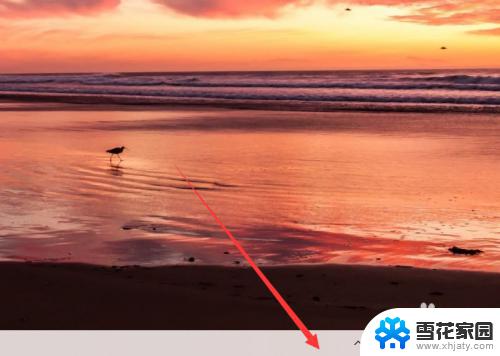
2.接着在打开的菜单中选择“显示触摸键盘按钮”。

3.然后你就会注意到任务栏多了一个键盘样式的按钮,这个就是打开触摸键盘的按钮了。
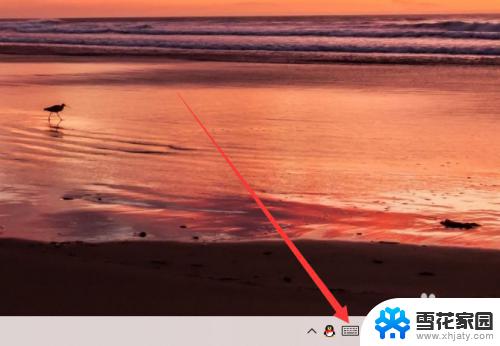
4.点击触摸键盘按钮一下就会打开触摸键盘。
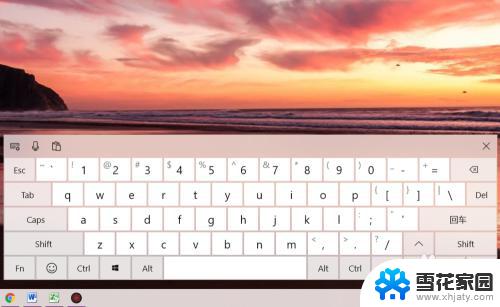
以上是打开Windows软键盘的全部内容,如果您有任何疑问,请参考小编的步骤进行操作,希望这些步骤对您有所帮助。
windows打开软键盘 win10系统软键盘的使用方法相关教程
-
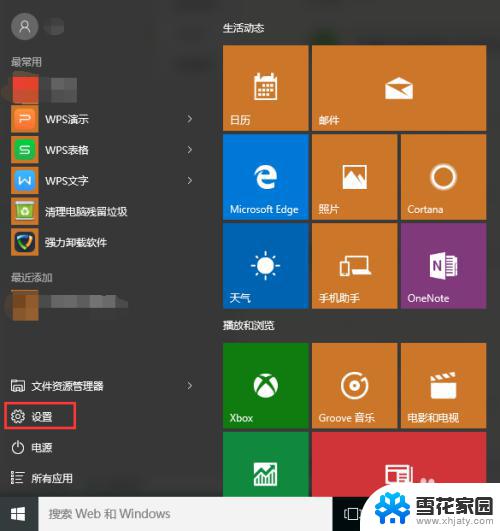 电脑中软键盘怎么打开 win10系统软键盘打开方法
电脑中软键盘怎么打开 win10系统软键盘打开方法2023-10-12
-
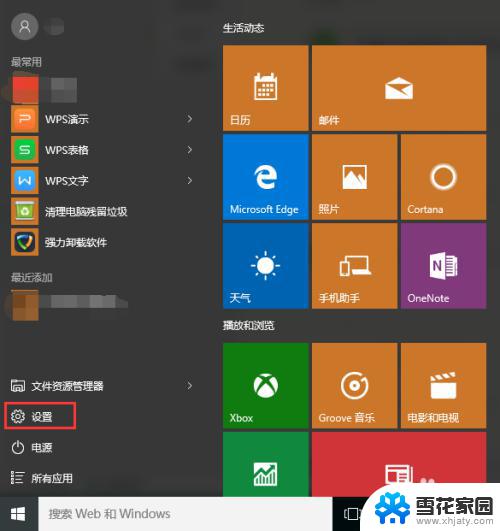 win10输入法小键盘 win10系统打开软键盘的快捷键
win10输入法小键盘 win10系统打开软键盘的快捷键2023-09-12
-
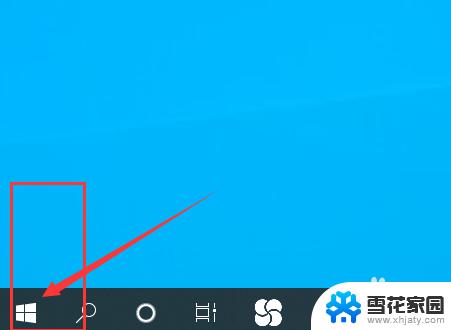 windows屏幕键盘快捷键 如何使用Win10屏幕键盘的快捷键
windows屏幕键盘快捷键 如何使用Win10屏幕键盘的快捷键2023-09-14
-
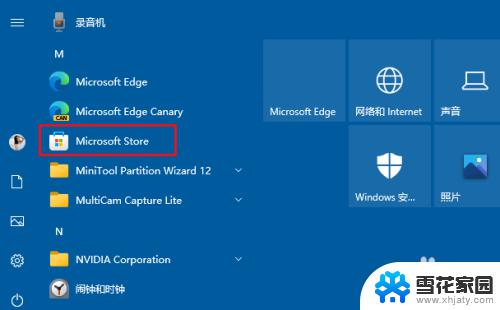 win10怎么打开微软商店 Windows 10打开微软商店的方法
win10怎么打开微软商店 Windows 10打开微软商店的方法2023-10-22
- 笔记本如何用键盘关机 笔记本电脑win10键盘关机的方法
- 笔记本电脑如何关闭键盘 win10笔记本禁用键盘的方法
- 蓝牙键盘怎么连接(蓝牙键盘怎么连接电脑) Windows10蓝牙键盘连接后无法使用解决方案
- 电脑有虚拟键盘吗 win10笔记本如何使用虚拟键盘
- 怎么禁用电脑自带键盘 如何在win10下禁用笔记本电脑的键盘
- windows搜索框快捷键 Win10搜索框的打开方法有哪些快捷键
- 默认浏览器如何设置 win10如何设置默认浏览器为火狐
- 电脑怎么查开机自动启动程序 如何关闭win10开机自动启动的程序
- 新电脑字体怎么调小 win10字体大小设置教程
- 为什么电脑打字不显示 Win10微软拼音输入法候选字显示问题
- windows10中英文切换 win10中英文输入法切换的方法
- 清除右键菜单 win10怎么清除右键菜单多余的选项
win10系统教程推荐
- 1 默认浏览器如何设置 win10如何设置默认浏览器为火狐
- 2 为什么电脑打字不显示 Win10微软拼音输入法候选字显示问题
- 3 windows10中英文切换 win10中英文输入法切换的方法
- 4 microsoft edge 如何卸载 Win10如何卸载edge浏览器
- 5 电脑截屏快捷键ctrl+alt+s保存到哪里了 Win10截图保存在哪里
- 6 怎样重置c盘 win10初始化重置c盘需要备份哪些文件
- 7 win10电脑怎么改账户名 win10账户名称如何更改
- 8 电脑上怎么改时间 win10系统怎样更改电脑的日期和时间
- 9 笔记本电脑如何合上后不关闭屏幕 win10合上笔记本不关闭屏幕设置方法
- 10 电脑的激活日期怎么查 怎样查看win10系统激活的具体时间